In my spelling I will tell you an animation program Synfig Studio. I will teach the sections in the program with the help of visuals.
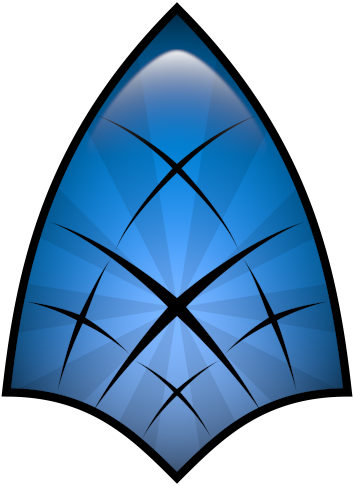

Merhabalar bugün çok sevdiğim animasyon programlarından birini anlatmaya çalışacağım. Synfig Studio açık kaynak kodlu bir animasyon programıdır ve bu program yardımıyla bir çok basit animasyonu hazırlayabilirsiniz. Tabii hayal gücünüze ve yeteneğinize göre profesyonel olarak da çok iyi animasyonlar hazırlanabilir.
Programı indirmek aşağıda vereceğim linke tıklayabilirsiniz.
Synfig Studio İndir
Açılan sayfada işaretlenen yere tıklayın.
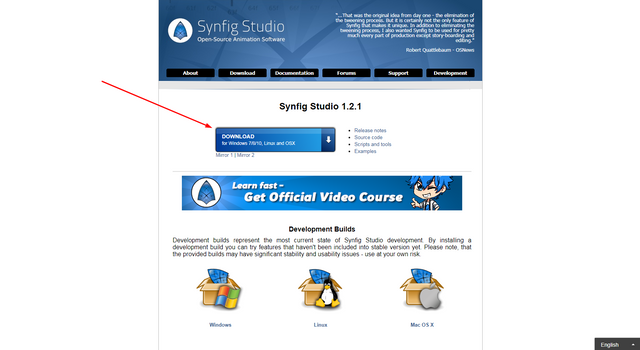
Karşınıza bu sayfa gelecek ve burada işaretlenen kutuya "0" değerini yazın ve ok ile gösterilen yeşil butona tıklayın.
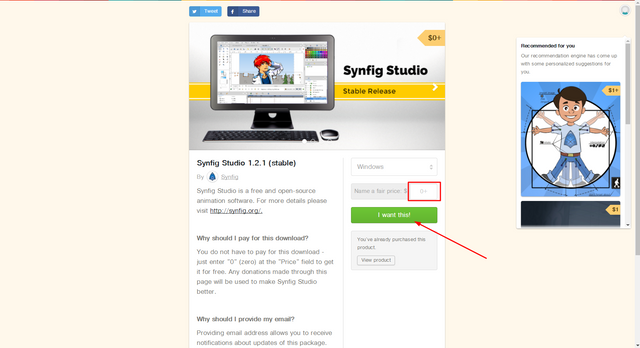
Açılan sayfada kırmızı kutu ile gösterilen yere mail adresinizi yazın ve ok ile işaret edilen yeşil butona tıklayın.
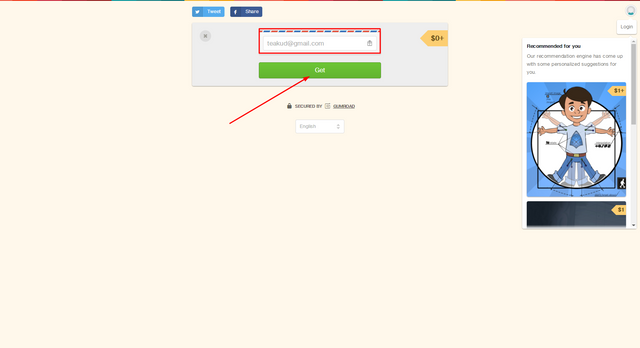
Bu adımdan sonra yukarıda belirttiğiniz mail adresine bir mail gelecek onu açarak aşağıda ok ile belirtilen butona tıklayın.
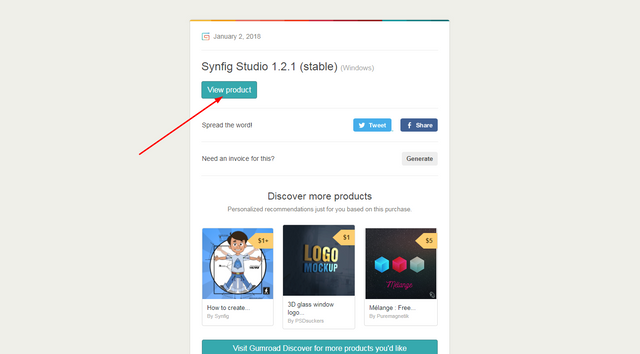
Karşınıza bu sayfa gelecek ve işletim sisteminizin kaç bit olduğuna göre seçerek indirme işlemini başlatabilirsiniz.
32bit işletim sistemi için Mavi
64bit İşletim sistemi için Kırmızı
Ok ile belirtilen butonlara tıklayabilirsiniz.
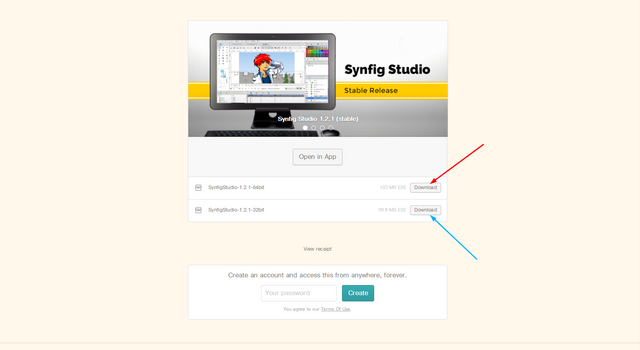
Ben 32 bit olanı indirdim ve anlatımın geri kalanını bu şekilde devam edeceğim. 64 bit ile aralarında fark yoktur aynı şekilde ilerleyebilirsiniz.
Daha sonra bilgisayarınıza inen "SynfigStudio-1.2.1-32bit.exe" isimli dosya ile kurulumu başlatabilirsiniz.
Ok işaretlerini izleyerek kurulumu tamamlayabilirsiniz.
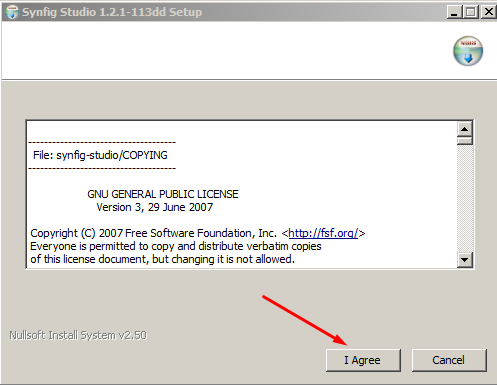
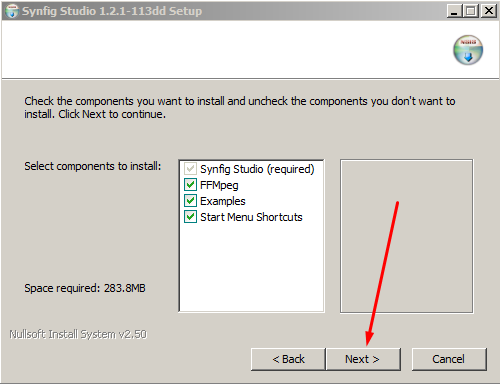
Bu adımda kırmızı kutu içerisinde "Browse" butonuna tıklayarak programın nereye kurulmasını istediğinizi belirtebilirsiniz.
Kırmızı oku takip ederek kuruluma devam edelim
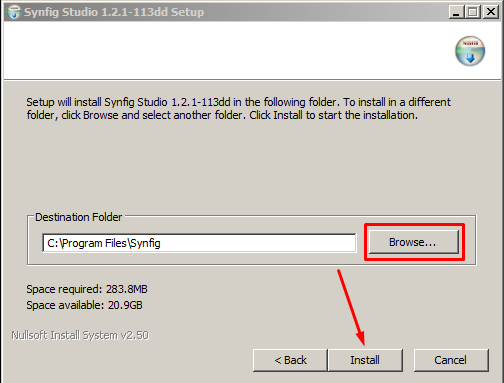
Kurulum işlemi devam ediyor.
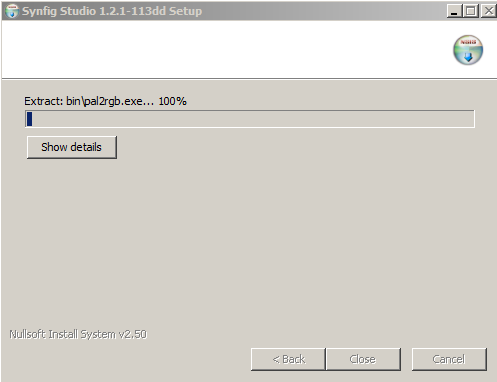
Ve son adım ile kurulumu tamamlamış oluyoruz.
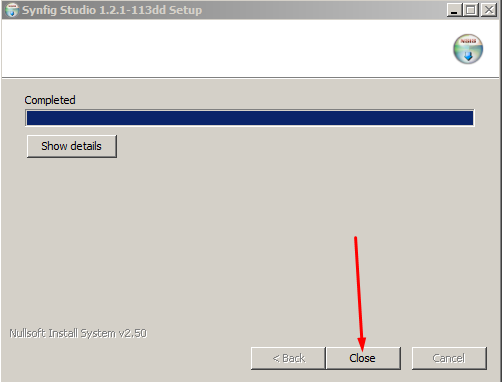
Kurulumu tamamladığımıza göre şimdi programımızı açarak bölümleri inceleyebiliriz.
Programımız şu şekilde bir arayüze sahip

Yukarıda belirtilen bölümleri kısaca anlatmak gerekirse;
Araçlar: Çizim veya animasyonda kullanacağınız objeler ve bu objeleri düzenleyebileceğiniz bir çok araç bu bölümde bulunuyor.
Çalışma Alanı: Resim veya animasyonüzerinde değişikliklerinizi bu alan içinde yapabilirsiniz.
Pano ve Paneller: Çalışma alanında hazırlayacağınız projelerin detaylı bilgisi ve projeniz üzerinde yapabileceğiniz işlemleri değiştirmek için kullanabileceğiniz bir çok araç.

Çoğu programda olduğu gibi Synfig'de de üst kısımda bulunan dosya düzenle görünüm vs. butonları var ama Synfig'de bu duruma başka bir alternatif olacak bir buton var ve gerektiği zaman gerçekten çok kullanışlı oluyor. Çalışma alanının içerisinde bulunan bu butonu aşağıda yer alan görselde inceleyebilirsiniz.
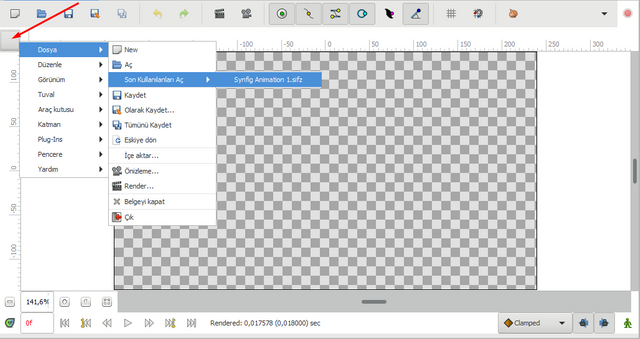
Çalışma alanı dahil bütün pencerelerin yerlerini simgelerine basılı tutarak hareket ettirebilirsiniz bu sayede istediğiniz alanı kendinize göre özelleştirerek kullanabilirsiniz.
Bu işlemi yaparken yanlışlıkla pencereyi ortadan kaldırırsanız bunu da altta yer alan görsele bakarak halledebilirsiniz.
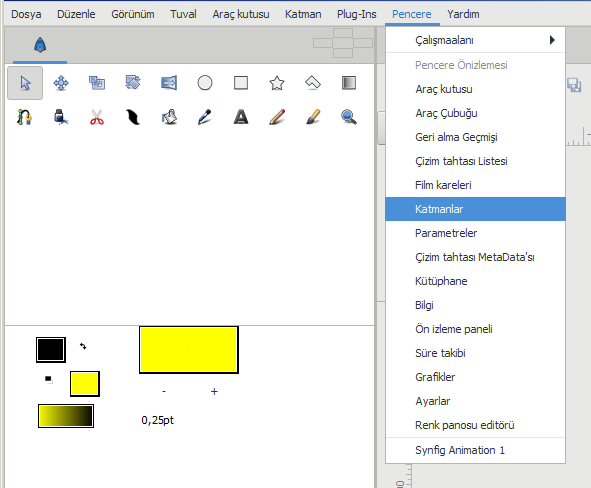
Şimdi bir kaç tane önemli paneli kısaca açıklamaya çalışayım.
Katmanlar;
Burada animasyonunuzda kullandığınız her bir şekil/objeyi katman olarak görebilirsiniz ve görünüp gürünmeme veya istediğiniz objeyi diğer objenin üzerine taşıyabilirsiniz.
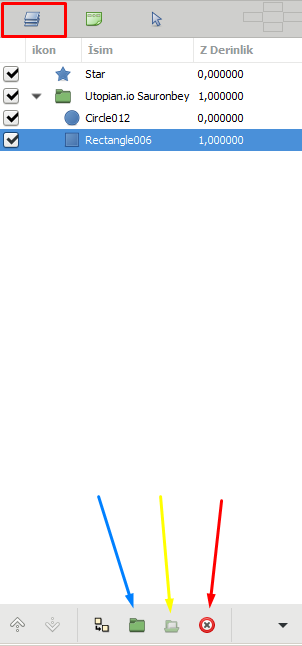
Kırmızı ile belirtilen butona tıklayarak katmanları açabilirsiniz.
Mavi ok ile gösterilen buton katmanlarınızı yani objelerinizi toparlayarak hepsini bir klasör içine almanızı sağlar. Bu şekilde animasyonunuzda yer alan hikaye akışına göre objeleri ayırabilir ve karışmasını önleyebilirsiniz.
Parametreler;
Bu alanda çalışma alanınızda seçeceğiniz objenin detaylı özelliklerini görebilirsiniz ve isteğinize göre değişiklik yapabilirsiniz.
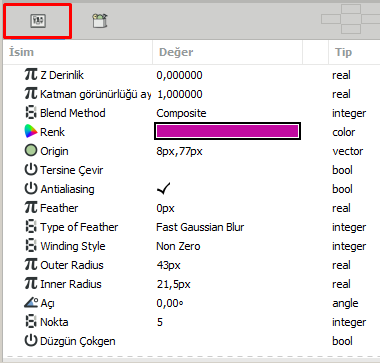
Araçlar;
Bu alanda bulunana bir çok araç ile çalışma alanında hazırladığınız projenizi destekleyebilirsiniz. Çeşitli çokgenleri kullanarak animasyonunuzu hazırlayabilirsiniz veya çalışma alanınıza buradan seçeceğiniz objeleri ekleyebilir ve renklerini değiştirebilirsiniz. Veya taşıma aracı ile objelerin bulundukları konumu değiştirebilirsiniz.
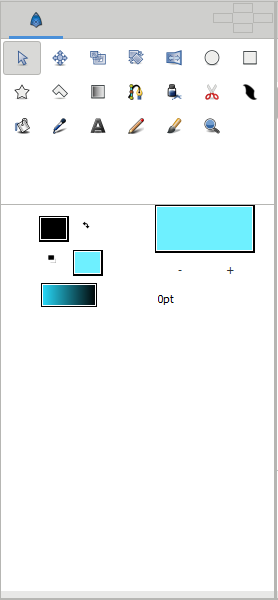
Çizim İzleme;
Bu alan size çalışma alanında hazırladığınız projeyi daha detaylı görmenize yardımcı olur bu şekilde daha küçük hareketleri ve detayları atlamadan hazırlayabilirsiniz.
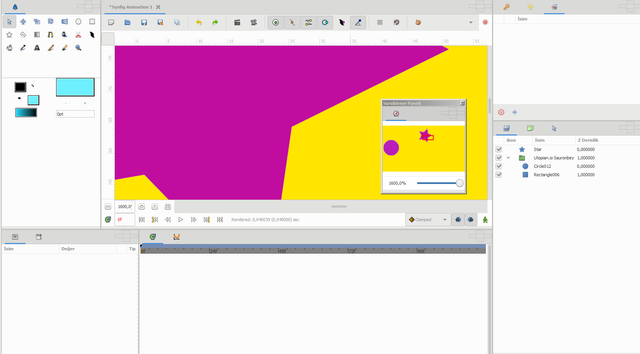
Bu aracı altta yer alan görselde okun işaret ettiği bölümde bulabilirsiniz.
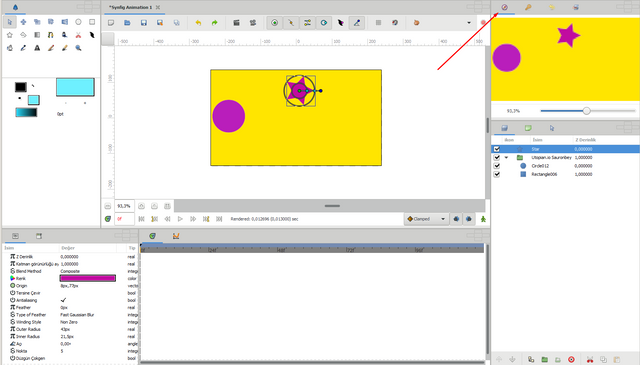
Geri Alma Geçmişi;
Bu araç ile projenizi hazırlarken yapacağınız her hareketi kayıt altına alabilir ve yanlış veya istemeden yapacağınız her işlemi tekrar geriye alabilirsiniz.
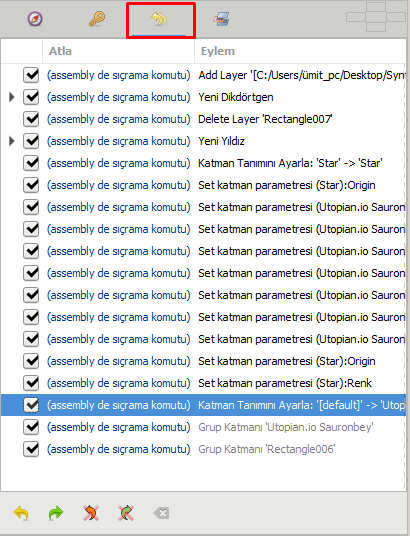
Altta yer alan görselde bu aracın hangi panelde olduğu belirtiliyor.
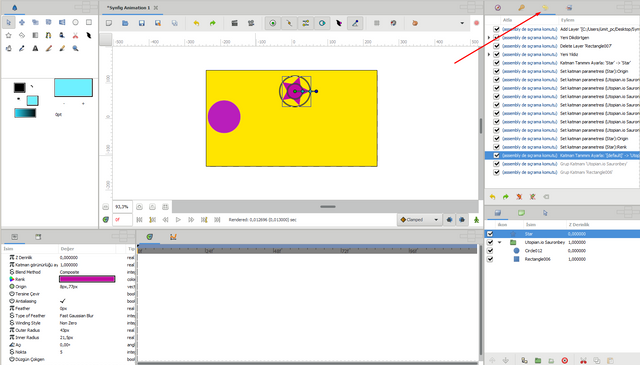
Film Kareleri;
Bu araç ile çalışma alanınızda yapacağınız hareketlerin kare olarak anlamını göreceksiniz ve hemen yanında bulunan "zaman çizelgesi" aracıyla beraber kullanabilirsiniz.
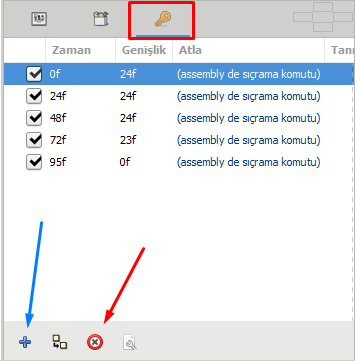
Mavi ok ile gösterilen buton yeni bir keyframe ekler.
Kırmızı ok ile gösterilen buton ise seçili olan keyframe'i siler.
Altta yer alan görselde bu aracın hangi panelde olduğu belirtiliyor.
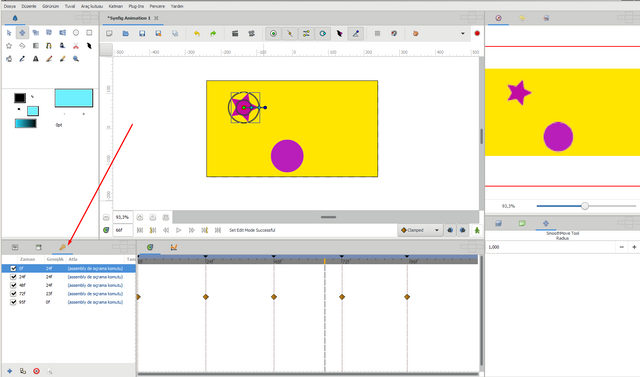
Zaman Çizelgelesi;
Bu araç yardımıyla çalışma alanında yapılan animasyonların hangi zamanda oluşturulacağını keyframeler yardımıyla belirleyebilirsiniz. Keyframeler arasında yeterli boşluk bırakarak sahnenin akıcı olmasını sağlayabilirsiniz.
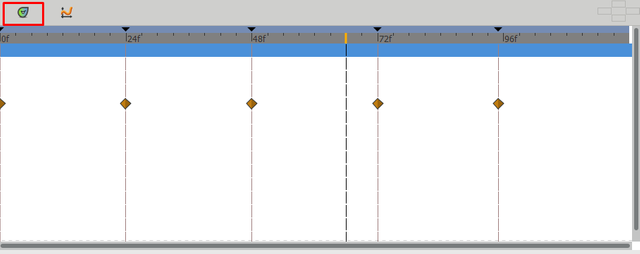
Altta yer alan görselde bu aracın hangi panelde olduğu belirtiliyor.
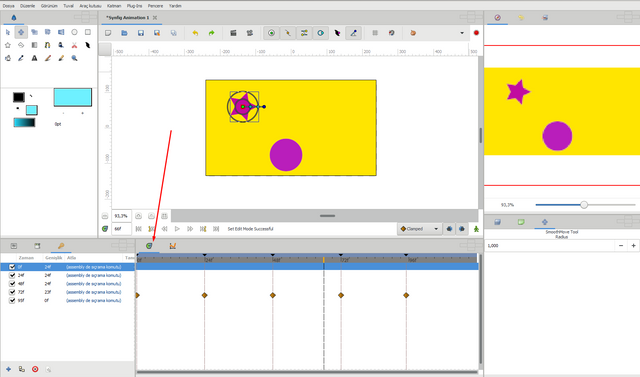
Bu bilgileri kullanarak istediğiniz animasyon projesini gerçekleştirebilirsiniz gerisi hayal gücünüze kalmış bir şeydir :)
Bu utopian.io için hazırladığım ilk program tanıtımı oldu, umarım gerektiği gibi bir anlatım olmuştur ve programı kullanacak arkadaşlar için yardımcı olabilmişimdir.
Github Link : Synfig
Synfig : Website
Posted on Utopian.io - Rewarding Open Source Contributors
Güzel bir programa benziyor. Deneyebilirim. Paylaşım için teşekkür ederim.
Downvoting a post can decrease pending rewards and make it less visible. Common reasons:
Submit
Thank you for the contribution. It has been approved.
You can contact us on Discord.
[utopian-moderator]
Downvoting a post can decrease pending rewards and make it less visible. Common reasons:
Submit
Thanks.
Downvoting a post can decrease pending rewards and make it less visible. Common reasons:
Submit
Hey @sauronbey I am @utopian-io. I have just upvoted you!
Achievements
Suggestions
Get Noticed!
Community-Driven Witness!
I am the first and only Steem Community-Driven Witness. Participate on Discord. Lets GROW TOGETHER!
Up-vote this comment to grow my power and help Open Source contributions like this one. Want to chat? Join me on Discord https://discord.gg/Pc8HG9x
Downvoting a post can decrease pending rewards and make it less visible. Common reasons:
Submit